css之margin属性详解
作为前端狗的我们,每天都要和网页打交道。当 UI 将设计稿发给你时,CSS 的知识便显得尤为重要。而 CSS 这一标记性的语言,却时常让我很头疼:毫无逻辑性,并充满了各种坑爹的潜规则 ,以至于每次做项目时,大部分时间精力都浪费在了调整布局与样式上,详情可点击知乎上的为什么 CSS 这么难学?
正文
margin 算是性格刚烈的属性了,下面,我将从各个方面讲解 margin 的可怕之处。
元素尺寸的影响
通常一个元素的尺寸可分为:可视尺寸 与 占据尺寸
可视尺寸 - clientWidth (border - padding - size)
占据尺寸 - outerWidth (border - margin)
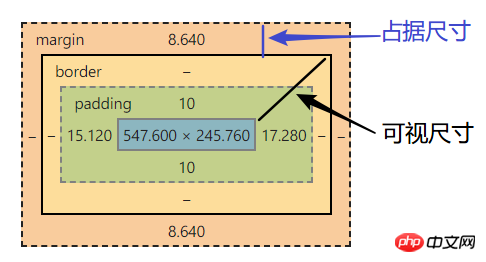
margin 又是怎样影响这两个尺寸的呢?
首先,两个尺寸都需满足一定的条件。
可视尺寸的影响条件
适用于 没有设定 width/height 的块级元素 (宽高设死了,怎么会影响呢?)
其中不包括 float absolute fixed 元素 ,inline水平 ,table-cell 元素只适用于水平方向尺寸(margin-left/margin-right)
占据尺寸的影响条件
适用于 block/inline-block 水平元素
适用于 任何方向
与 width/height 值无关
inline 元素只影响水平方向 (后面会提到)
影响示例
margin 影响元素的可视水平尺寸
margin的可视尺寸示例margin 影响占据尺寸 ,这个可以说是 margin 的本命技能了,就不举例了。
百分比单位
通常而言,margin 的单位中,百分比单位最容易让人头晕。
-
普通元素的百分比 margin 都是相对于 容器的宽度 计算的
<style> #parent { margin: 20px 400px; width: 100px; height: 200px; } #child { /* 等价于 margin: 5% * 父元素的宽度 10% * 父元素的宽度; */ margin: 5% 10%; /* 父元素的宽度 * 50% */ width: 50%; /* 父元素的高度 * 50% */ height: 50%; } </style> <p id="parent"> <p id="child"></p> </p>登录后复制 -
绝对定位的百分比 margin 是相对于 第一个具有定位属性的祖先元素的宽度 计算的(relative/absolute/fixed)
<style> #parent { width: 100px; } #child { /* 注意子元素已增加绝对定位,则百分比按照定位属性的祖先元素的宽度计算, 本例中是浏览器视口 */ position:absolute; /* 等价于 margin: 5% * 父元素的宽度 10% * 父元素的宽度; */ margin: 5% 10%; } </style> <p id="parent"> <p id="child"></p> </p>登录后复制
重叠详解
重叠可谓是 margin 中的最重要的潜规则了。
发生情景
相邻的兄弟元素
父级和第一个/最后一个子元素
空的块级元素(自己和自己)
重叠条件
块级元素 (不包括 float 和 absolute 元素)
不考虑 writing-mode,只发生在垂直方向 (margin-top/margin-bottom)
父子 重叠条件
margin-top 重叠
margin-bottom 重叠
父元素 非格式化上下文元素 没有设置 overflow:hidden
父元素没有 border-bottom 设置
父元素没有 padding-bottom 设置
父元素和第一个子元素之间没有inline元素分割
父元素没有 height ,min-height,max-height 限制
父元素 非格式化上下文元素 没有设置 overflow:hidden
父元素没有 border-top 设置
父元素没有 padding-top 设置
父元素和第一个子元素之间没有inline元素分割
空的块级元素 margin 重叠条件
1. 元素没有 border 设置 2. 元素没有 padding 设置 3. 里面没有 inline 元素 4. 没有 height,或者 min-height
计算规则
-
正正取大值
<style> #top{ margin-top:30px; } #bottom{ margin-bottom:20px; } </style> <p id="bottom"></p> <p id="top"></p> 两个元素垂直距离为 : #top元素的 margin-top值登录后复制 -
正负值相加
<style> #top{ margin-top:-30px; } #bottom{ margin-bottom:20px; } </style> <p id="bottom"></p> <p id="top"></p> 两个元素垂直距离为: #top元素的margin-top值 加上 #bottom元素的margin-bottom值登录后复制 -
负负最负值
<style> #top{ margin-top:-30px; } #bottom{ margin-bottom:-20px; } </style> <p id="bottom"></p> <p id="top"></p> 两个元素垂直距离为 : #top元素的 margin-top值登录后复制 父级和第一个/最后一个子元素 发生重叠
给子元素设置垂直方向的 margin ,等同于 给父元素设置相同的垂直方向的 margin 属性,
也就是说 父子元素发生 margin 重叠时, 它们俩共用一个 margin 属性
重叠意义
连续段落或列表之类,如果没有margin重叠,排版会不自然。
页面中任何地方,嵌套或直接放入任何空的 p,都不会影响原来的布局。
遗落空的任意多个 p 元素,不会影响原来的阅读排版。
margin auto
当你使用 margin auto 时,就应该联想到一个词 :填充
一个没有设置宽高的块级元素,会自动填充宽度如果 一侧是定值,一侧是 auto,则 auto 为剩余空间的大小
如果两侧均是 auto,则平分 剩余空间
示例如下:
<style>
#demo{
width: 500px;
margin-right:100px;
/* margin-left: 100vw - margin-right - width*/
margin-left:auto;
}
</style>
<p id="demo"></p>margin:auto 0 !== 垂直居中
以上,我们可得当一个块级元素设置了 margin: 0 auto 可以实现水平居中,
而为什么 margin:auto 0 不会垂直居中?
答:一个块级元素会自动填充可用的水平尺寸,但不会填充垂直尺寸,是因为其根本没有任何可用的垂直空间。也就是说 margin: 0 auto , 总是有尺寸可以来填充的! 而 margin: auto 0 是没有任何尺寸的可以来填充的。
失效情况
当子元素的宽度大于父元素的宽度 ,是无法通过 margin: 0 auto 实现居中的
因为,这个时候已经没有任何空间可以填充了,当宽度超出父元素时,margin 已经为负值了。
垂直居中
-
writing-mode 与垂直居中
<style> .father{ writing-mode: vertical-lr;/* 更改流的方向为 垂直方向 */ } .son{ margin: auto; } </style> <p class="father"> <p class="son"></p> </p>登录后复制 -
绝对定位元素
<style> .parent{ position: relative; } .child{ position: absolute; top: 0; bottom: 0; left: 0; right: 0; margin:auto; } </style> <p class="parent"> <p class="child"></p> </p>登录后复制
失效情景
inline 水平元素的垂直margin 无效(margin-top/margin-bottom)
margin 重叠发生
绝对定位元素非定位方位的 margin值 "无效"
因为 绝对定位元素 脱离了文档流,与相邻元素没有关系,所以它不可能像普通元素一样,设置margin,推走其他元素margin 鞭长莫及
因为 有某些元素破坏了 文档流,设置了 float absolute,造成了假象,margin不会根据 这些破坏元素作为标准display:table-cell/display:table-row 等声明的margin无效!某些替换元素除外,根据各个浏览器的实现方式作为区分。比如,给 button 元素声明 display:table-cell,但在 chrome 中,button 的 display 属性是 inline-block 。
内联特性导致 margin 失效
margin-top: 负无穷, 但是,小到 1em 便无效了。
因为它是内联元素,默认是基线对齐,x字母下边缘对齐,margin 值再大,也不会起作用。
margin负无穷情景解析
其他属性
margin-start
正常流向,margin-start 等同于 margin-left,两者重叠不相加
如果水平流向是从右向左,margin-start 等同于 margin-right
在垂直流下 ( writing-mode:vertical-*; ) margin-start 等同于 margin-top
margin-end 与 margin-start 相对
margin-before 默认情况等同于 margin-top
margin-after 默认情况等同于 margin-bottom
margin-collapse
-
margin-collapse:collapse;
(默认值) 发生重叠
-
margin-collapse:discard;
取消重叠,margin 重叠部分为 0 ,没有margin
-
margin-collapse:separate;
不发生重叠,margin 重叠部分为 margin-top + margin-bottom
相关推荐:
以上是css之margin属性详解的详细内容。更多信息请关注PHP中文网其他相关文章!

热AI工具

Undresser.AI Undress
人工智能驱动的应用程序,用于创建逼真的裸体照片

AI Clothes Remover
用于从照片中去除衣服的在线人工智能工具。

Undress AI Tool
免费脱衣服图片

Clothoff.io
AI脱衣机

Video Face Swap
使用我们完全免费的人工智能换脸工具轻松在任何视频中换脸!

热门文章

热工具

记事本++7.3.1
好用且免费的代码编辑器

SublimeText3汉化版
中文版,非常好用

禅工作室 13.0.1
功能强大的PHP集成开发环境

Dreamweaver CS6
视觉化网页开发工具

SublimeText3 Mac版
神级代码编辑软件(SublimeText3)
 vue中怎么用bootstrap
Apr 07, 2025 pm 11:33 PM
vue中怎么用bootstrap
Apr 07, 2025 pm 11:33 PM
在 Vue.js 中使用 Bootstrap 分为五个步骤:安装 Bootstrap。在 main.js 中导入 Bootstrap。直接在模板中使用 Bootstrap 组件。可选:自定义样式。可选:使用插件。
 HTML,CSS和JavaScript的角色:核心职责
Apr 08, 2025 pm 07:05 PM
HTML,CSS和JavaScript的角色:核心职责
Apr 08, 2025 pm 07:05 PM
HTML定义网页结构,CSS负责样式和布局,JavaScript赋予动态交互。三者在网页开发中各司其职,共同构建丰富多彩的网站。
 bootstrap怎么写分割线
Apr 07, 2025 pm 03:12 PM
bootstrap怎么写分割线
Apr 07, 2025 pm 03:12 PM
创建 Bootstrap 分割线有两种方法:使用 标签,可创建水平分割线。使用 CSS border 属性,可创建自定义样式的分割线。
 了解HTML,CSS和JavaScript:初学者指南
Apr 12, 2025 am 12:02 AM
了解HTML,CSS和JavaScript:初学者指南
Apr 12, 2025 am 12:02 AM
WebDevelovermentReliesonHtml,CSS和JavaScript:1)HTMLStructuresContent,2)CSSStyleSIT和3)JavaScriptAddSstractivity,形成thebasisofmodernWebemodernWebExexperiences。
 bootstrap怎么插入图片
Apr 07, 2025 pm 03:30 PM
bootstrap怎么插入图片
Apr 07, 2025 pm 03:30 PM
在 Bootstrap 中插入图片有以下几种方法:直接插入图片,使用 HTML 的 img 标签。使用 Bootstrap 图像组件,可以提供响应式图片和更多样式。设置图片大小,使用 img-fluid 类可以使图片自适应。设置边框,使用 img-bordered 类。设置圆角,使用 img-rounded 类。设置阴影,使用 shadow 类。调整图片大小和位置,使用 CSS 样式。使用背景图片,使用 background-image CSS 属性。
 bootstrap怎么设置框架
Apr 07, 2025 pm 03:27 PM
bootstrap怎么设置框架
Apr 07, 2025 pm 03:27 PM
要设置 Bootstrap 框架,需要按照以下步骤:1. 通过 CDN 引用 Bootstrap 文件;2. 下载文件并将其托管在自己的服务器上;3. 在 HTML 中包含 Bootstrap 文件;4. 根据需要编译 Sass/Less;5. 导入定制文件(可选)。设置完成后,即可使用 Bootstrap 的网格系统、组件和样式创建响应式网站和应用程序。
 bootstrap怎么调整大小
Apr 07, 2025 pm 03:18 PM
bootstrap怎么调整大小
Apr 07, 2025 pm 03:18 PM
要调整 Bootstrap 中元素大小,可以使用尺寸类,具体包括:调整宽度:.col-、.w-、.mw-调整高度:.h-、.min-h-、.max-h-
 bootstrap按钮怎么用
Apr 07, 2025 pm 03:09 PM
bootstrap按钮怎么用
Apr 07, 2025 pm 03:09 PM
如何使用 Bootstrap 按钮?引入 Bootstrap CSS创建按钮元素并添加 Bootstrap 按钮类添加按钮文本






